
Le format M4R, qui est le conteneur MP4 dans lequel le flux audio AAC est emballé, est utilisé comme sonneries dans Apple iPhone. Par conséquent, une direction de conversion plutôt populaire est la conversion d'un format de musique MP3 populaire en M4R.
Méthodes de transformation
Convertir MP3 en M4R, à l'aide du logiciel Converter ou des services en ligne spécialisés installés sur votre ordinateur. Dans cet article, nous allons simplement parler des applications de diverses applications pour convertir dans la direction indiquée ci-dessus.Méthode 1: Format Factory
Résolvez la tâche que la tâche peut être un convertisseur de format universel - Format Factory.
- Activer le format de facteur. Dans la fenêtre principale de la liste des groupes de formats, sélectionnez Audio.
- Dans la liste de formats audio qui apparaît, recherchez le nom "M4R". Clique dessus.
- La fenêtre de configuration de conversion M4R s'ouvre. Cliquez sur "Ajouter un fichier".
- La coque de sélection d'objet s'ouvre. Déplacez-vous où le MP3 est affiché pour être converti. En le vendant, appuyez sur "Ouvrir".
- Le nom du fichier audio marqué sera affiché dans la fenêtre de conversion en M4R. Pour spécifier où doit être envoyé exactement le fichier transformé avec l'extension M4R, cliquez sur le champ "Modifier le dossier".
- La coquille "Examen" apparaît. Allez sur l'endroit où le dossier est l'endroit où vous souhaitez envoyer un fichier audio converti. Marquez ce répertoire et appuyez sur OK.
- L'adresse du répertoire sélectionné sera affichée dans la zone "Fin Dossier". Le plus souvent, les paramètres spécifiés suffisent assez, mais si vous souhaitez effectuer un paramètre plus détaillé, cliquez sur "Configurer".
- La fenêtre "Configuration sonore" s'ouvre. Cliquez dans le bloc "profil" sur le champ avec une liste déroulante dans laquelle la valeur par défaut est la valeur "supérieure".
- Ouvert pour sélectionner trois options:
- Meilleure qualité;
- La moyenne;
- Meugler.
Plus la haute qualité est choisie, qui est exprimée dans une fréquence de débit et d'échantillonnage plus élevée, le fichier audio final prendra plus d'espace et le processus de conversion prendra une plus grande période.
- Après avoir sélectionné la qualité, appuyez sur OK.
- Retournez à la fenêtre de conversion et spécifiez les paramètres, cliquez sur OK.
- Retourne à la fenêtre Format du facteur principal. La liste affiche la tâche de conversion MP3 dans le M4R, que nous avons ajoutée ci-dessus. Pour activer la conversion, sélectionnez-le et appuyez sur "Démarrer".
- La procédure de transformation commencera, dont la progression sera affichée en tant que valeurs de pourcentage et est dupliquée visuellement par un indicateur dynamique.
- Suite à la conversion de la conversion dans la chaîne de tâches de la colonne "Status" "," exécutée "apparaîtra.
- Vous pouvez trouver un fichier audio converti dans le dossier qui a été signalé précédemment pour envoyer l'objet M4R. Pour accéder à ce répertoire, cliquez sur la flèche verte de la ligne de la tâche terminée.
- "Windows Explorer" s'ouvrira dans le répertoire dans lequel l'objet transformé est situé.



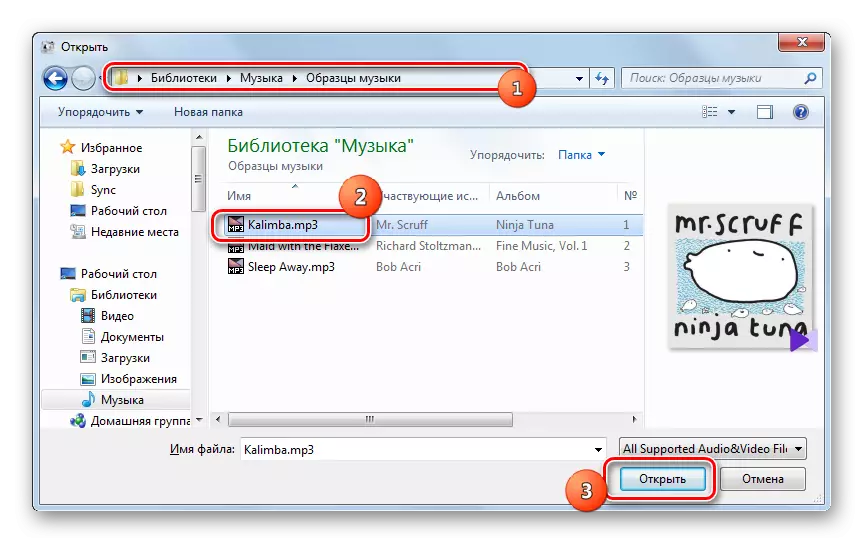









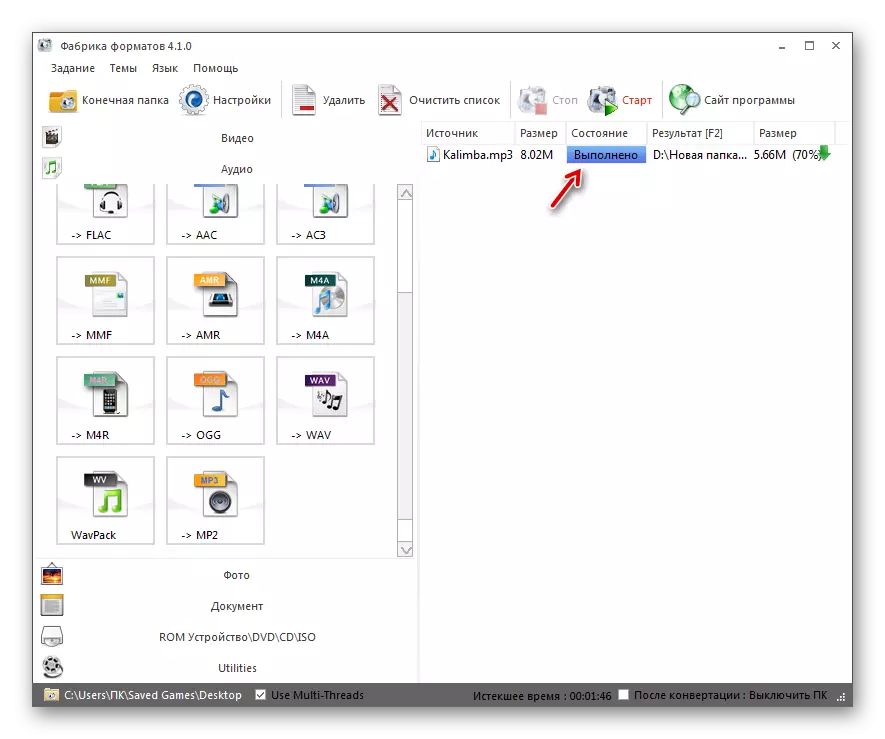


Méthode 2: iTunes
Apple a une application iTunes, parmi les fonctions de laquelle les fonctions ont simplement la possibilité de convertir des fichiers MP3 dans le format de sonneries M4R.
- Courir iTunes. Avant de passer à la conversion, vous devez ajouter un fichier audio à la "Mediatka", s'il n'y a pas été ajouté auparavant. Pour ce faire, cliquez sur "Fichier" et sélectionnez "Ajouter un fichier à la bibliothèque ..." ou appliquez CTRL + O.
- Le fichier d'ajout apparaît. Déplacez-vous dans le répertoire d'annuaire et marquez l'objet MP3 souhaité. Cliquez sur "Ouvrir".
- Ensuite, vous devriez aller à la "médiatka" elle-même. Pour ce faire, dans le champ de sélection de contenu, situé dans le coin supérieur gauche de l'interface de programme, sélectionnez Musique. Dans le bloc "MediaMatka" situé sur le côté gauche de la coquille d'application, cliquez sur la "chanson".
- Ouvert "MediaMatka" avec une liste de chansons ajoutées à elle. Trouvez la piste dans la liste que vous devriez convertir. D'autres actions avec modification des paramètres de la durée de lecture du fichier ne sont logiques que si l'objet M4R résultant envisage d'utiliser des sonneries pour le périphérique iPhone tel qu'il est. Si vous envisagez de l'utiliser à d'autres fins, alors manipulez dans la fenêtre «Informations», qui sera discutée plus loin pour produire. Donc, cliquez sur le titre de la piste avec le bouton droit de la souris (PCM). Dans la liste, sélectionnez "Détails".
- La fenêtre "Détails" est lancée. Déplacez-le dans l'onglet «Paramètres». Installez les tiques ci-contre les éléments «Démarrer» et «Fin». Le fait est que dans les appareils iTunes, la sonnerie ne doit pas dépasser 39 secondes. Par conséquent, si le fichier audio sélectionné est diffusé plus que l'heure spécifiée, dans les champs "Démarrer" et "Fin", vous devez spécifier l'heure de départ et de fin de la mélodie, en comptant à partir du début du lancement du fichier. Heure de début Vous pouvez spécifier tout, mais le segment entre le début et la fin ne doit pas dépasser 39 secondes. Après avoir exécuté ce paramètre, appuyez sur OK.
- Après cela, le retour à la liste des pistes est à nouveau. Allouer la piste souhaitée à nouveau, puis cliquez sur "Fichier". Dans la liste, choisissez "Convertir". Dans la liste supplémentaire, cliquez sur "Créer une version au format AAC".
- La procédure de conversion est effectuée.
- Une fois la conversion terminée, cliquez sur le PCM du nom du fichier converti. Dans la liste, sélectionnez "Afficher l'explorateur Windows".
- Ouvre "Explorateur", où l'objet est situé. Mais si vous avez un affichage d'extension dans votre système d'exploitation, vous verrez que le fichier n'a aucune extension M4R, mais M4A. Si vous n'activez pas d'extensions, il doit être activé pour vous assurer de vous assurer que le paramètre requis et de modifier le paramètre requis. Le fait est que l'expansion de M4A et M4R est essentiellement le même format, mais seule la destination cible est différente. Dans le premier cas, il s'agit de l'extension musicale de l'iPhone standard et de la seconde - spécialement destinée aux sonneries. C'est-à-dire que nous sommes juste assez pour renommer manuellement le fichier en modifiant son expansion.
Cliquez sur le PCM sur le fichier audio avec l'expansion de M4A. Dans la liste, choisissez "Renommer".
- Après cela, le nom du fichier sera actif. Mettez en surbrillance le nom de l'expansion «M4A» et entrez plutôt «M4R». Puis cliquez sur Entrée.
- Une boîte de dialogue s'ouvre dans laquelle il y aura un avertissement qui, lors de la modification de l'extension, le fichier peut être inaccessible. Confirmez vos actions en cliquant sur "Oui".
- Convertir un fichier audio en M4R entièrement complété.











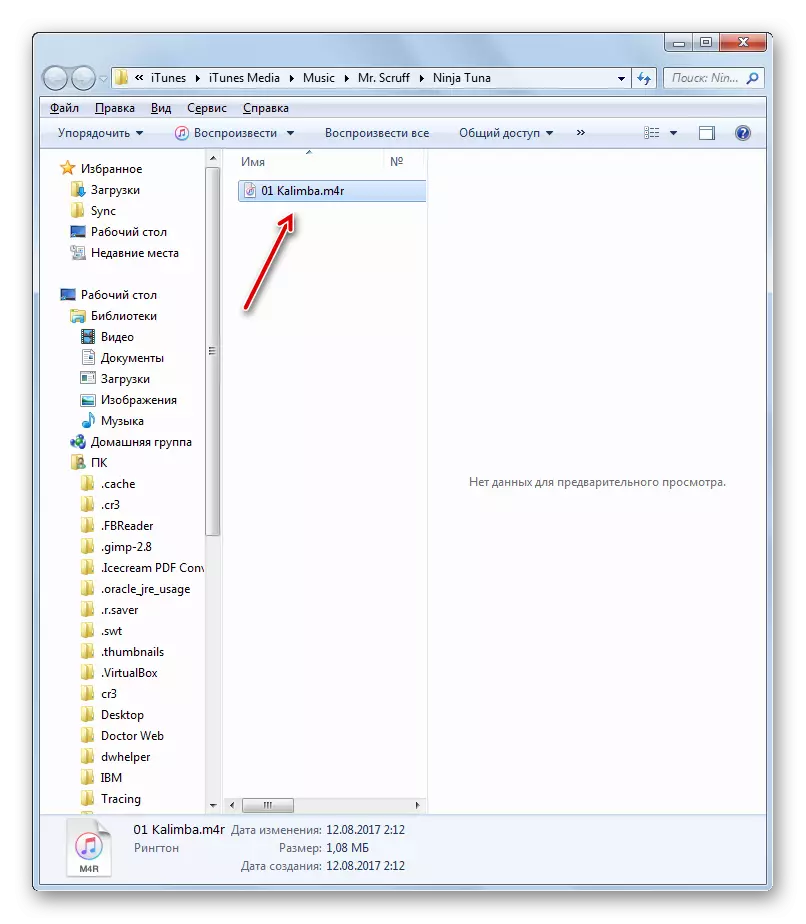
Méthode 3: Tout convertisseur vidéo
Le convertisseur suivant qui aidera à résoudre la question décrite est n'importe quel convertisseur vidéo. Comme dans le cas précédent, il sera possible de convertir un fichier de MP3 en M4A, puis modifier manuellement l'extension sur le M4R.
- Exécutez le convertisseur vidéo Ani. Dans la fenêtre qui s'ouvre, cliquez sur le bouton "Ajouter une vidéo". Laissez ce nom être confondu par ce nom, car de cette façon, vous pouvez ajouter des fichiers audio.
- Ouvrir une coquille d'addition. Déplacez-le là où le fichier audio MP3 est affiché, sélectionnez-le et appuyez sur «Ouvrir».
- Le nom du fichier audio sera présenté principalement par le convertisseur vidéo ANI. Maintenant, vous devez définir le format sur lequel la conversion sera faite. Cliquez sur la zone "Sélectionner le profil de sortie".
- Lance la liste des formats. Dans la partie gauche de celui-ci, cliquez sur l'icône "Fichiers audio" sous la forme d'une note de musique. Une liste des formats audio s'ouvre. Cliquez sur "Audio MPEG-4 (* .m4a)".
- Après cela, allez au blocage des paramètres de base. Pour définir le répertoire dans lequel l'objet converti est décalé, cliquez sur l'icône du formulaire de dossier à droite de la zone de catalogue de sortie. Bien sûr, si vous ne souhaitez pas que le fichier soit enregistré dans le répertoire par défaut, ce qui est affiché dans le champ "Catalogue de sortie".
- Il nous est déjà familier pour travailler avec l'un des programmes précédents "Examen de dossiers". Mettez en surbrillance le répertoire, où vous souhaitez envoyer un objet après la conversion.
- En outre, tout dans le même bloc "Paramètres de base" Vous pouvez définir la qualité du fichier audio de sortie. Pour ce faire, cliquez sur le champ de qualité et sélectionnez l'une des options soumises:
- Meugler;
- Normal;
- Haute.
Il agit également le principe: plus la qualité est élevée, plus le fichier, le fichier et le processus de conversion plus grand prendra une plus grande durée.
- Si vous souhaitez définir des paramètres plus précis, cliquez sur le nom du bloc "Paramètres audio".

Ici, vous pouvez choisir un codec audio spécifique (AAC_LOW, AAC_MAIN, AAC_LTP), indiquer la valeur du débit binaire (de 32 à 320), la fréquence d'échantillonnage (de 8000 à 48000), le nombre de canaux audio. Ici, si vous le souhaitez, vous pouvez éteindre le son. Bien que cette fonctionnalité ne soit pratiquement pas appliquée.
- Après avoir spécifié les paramètres, cliquez sur "Convertir!".
- La procédure de convertissage d'un fichier audio MP3 dans M4A est effectuée. Ses progrès seront affichés en pourcentage.
- Après avoir terminé la conversion, «l'explorateur» sera lancé automatiquement sans l'intervention de l'utilisateur dans laquelle le fichier M4A converti est situé. Maintenant, vous devriez changer l'expansion dedans. Cliquez sur ce fichier PCM. De la liste abandonnée, choisissez "Renommer".
- Modifiez l'expansion de "M4A" en "M4R" et appuyez sur Entrée avec la confirmation ultérieure de l'action dans la boîte de dialogue. À la sortie, nous obtiendrons un fichier audio prêt à l'emploi M4R.


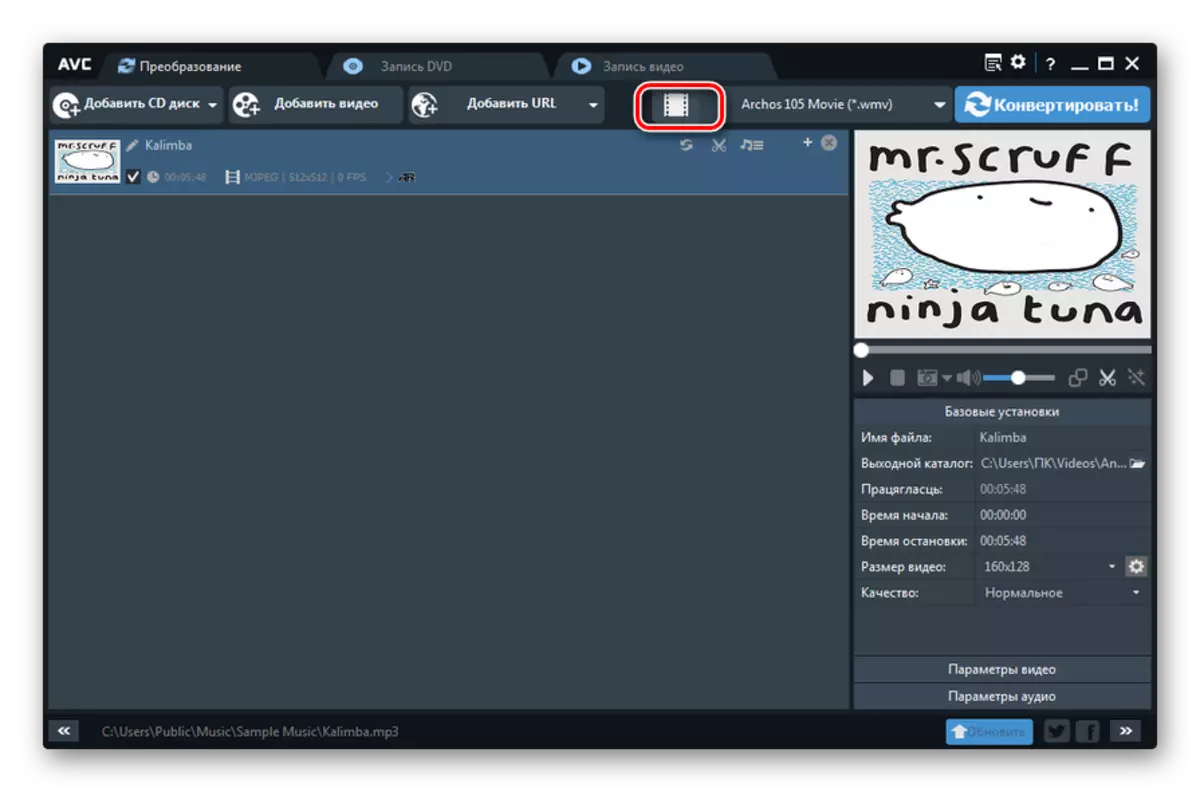









Comme vous pouvez le constater, il existe un certain nombre de logiciels de convertisseur, avec lesquels vous pouvez convertir un fichier audio MP3 en sonnerie pour iPhone M4R. Vrai, le plus souvent, l'application effectue une conversion dans M4A et, à l'avenir, il est nécessaire de modifier manuellement l'expansion sur M4R par le renommage habituel de l'explorateur. L'exception est le convertisseur d'usine de format dans lequel vous pouvez compléter la procédure de conversion complète.
